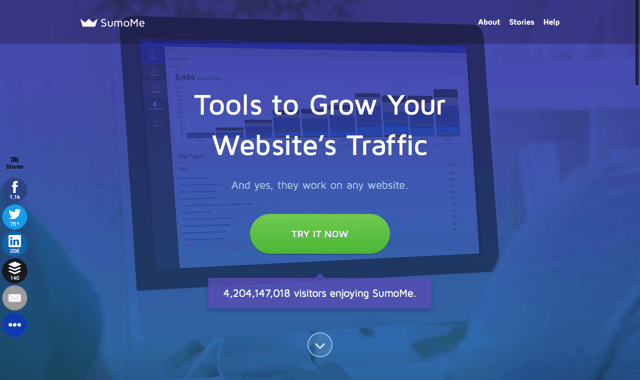
對於網站或部落格站長來說,如何提升訪客流量、增加營收一直是很複雜的問題,近幾年拜社群網站活躍之賜,許多人轉向經營 Facebook、Twitter 或 Google+ 等平台,間接把人氣導入自己的網站。除此之外,做好社群網站的分享按鈕,鼓勵使用者轉貼分享,也是能增加流量的方式,當然最重要的還是要有好的內容。
如果你想使用正當的方式來增加網站流量,本文要推薦你一個很棒的服務,SumoMe 提供站長們一系列方便、實用且能和你網站、部落格結合的工具,讓你使用最簡單的方法強化網站功能。
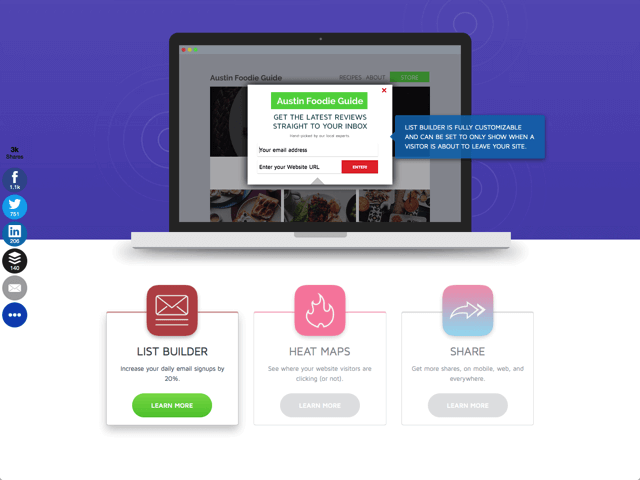
SumoMe 內建包括電子報名單建立工具、網站熱點分析,以及一款設計別緻的側邊分享按鈕,此外,還有相片分享功能、選取文字後分享功能等等。你無須為這些功能額外安裝一堆外掛程式,只需要一段程式碼,SumoMe 就能在你的網站上運作。
SumoMe 號稱能夠增加 20% 網站流量,當你利用這項服務建立電子報名單、為網站加入分享按鈕,確實能夠透過使用者的分享轉貼來提高網站能見度,如果你的網站或部落格目前還沒找到合適的相關工具,可以試試看 SumoMe 提供的免費服務。
SumoMe 除了在一般網站上可以使用,也支援 Blogger、Tumblr、Weebly 等平台。
網站名稱:SumoMe
網站鏈結:https://sumome.com/
使用教學
STEP 1
開啟 SumoMe 網站後,點選「Try it Now」,接著會看到如下畫面,輸入你的 Email 後按下送出按鈕,即可跳到下一畫面。
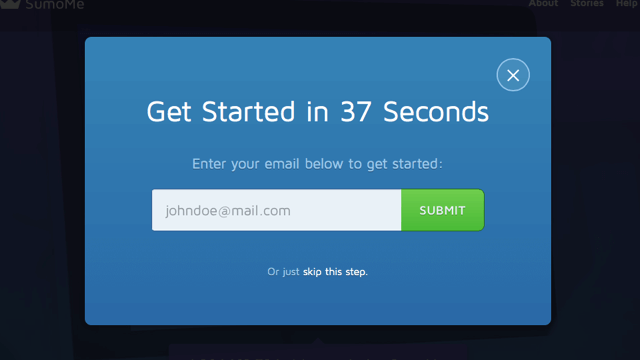
STEP 2
SumoMe 會提供你一行程式碼,只要把它放入網站原始碼 <head> </head> 之間,就能在網站內啟用 SumoMe 相關功能。如果你是使用 WordPress 架站,也可以點選下方的鏈結來取得外掛程式。
若你要把 SumoMe 放到 Blogger、Tumblr 和 Weebly ,也點選下方鏈結取得相關說明。
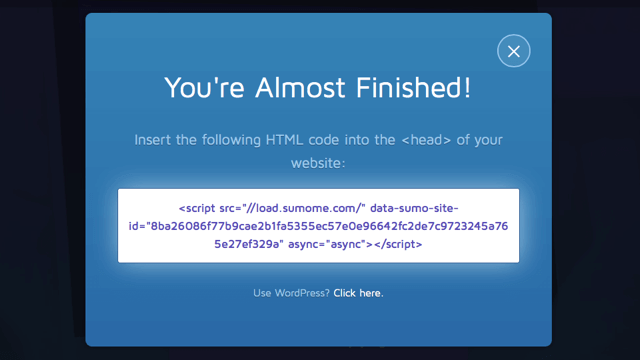
STEP 3
當你把程式碼置入後,第一次使用時,SumoMe 會出現在右上角(藍色),把滑鼠游標移動過去,它會跳出一個類似王冠的小圖示,點選它繼續。
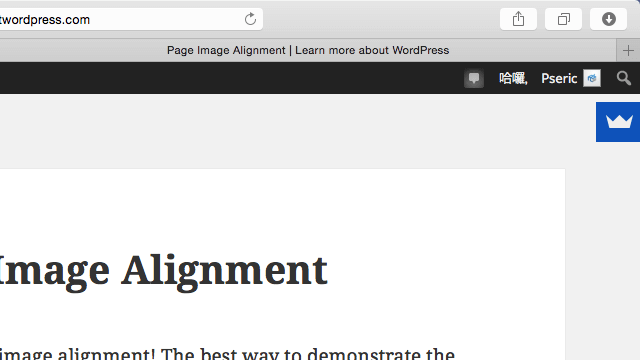
STEP 4
點選「Sign Up」後填入相關資料進行註冊,如果未來要把 SumoMe 放到其他網站,也一樣要進行相同步驟。
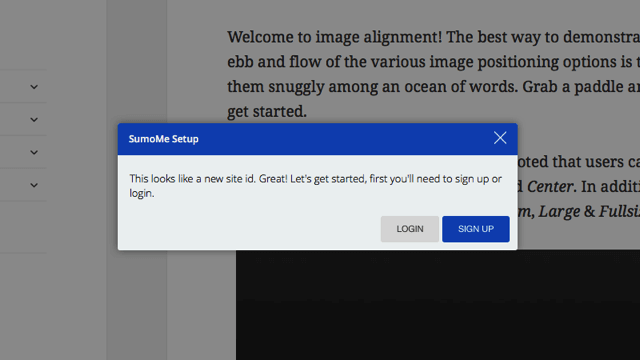
STEP 5
註冊後,你就擁有 SumoMe 的設定權限啦!點選 SumoMe 後開啟功能表,再點選「Sumo Store」(綠色),我們要開始把工具加入網站。
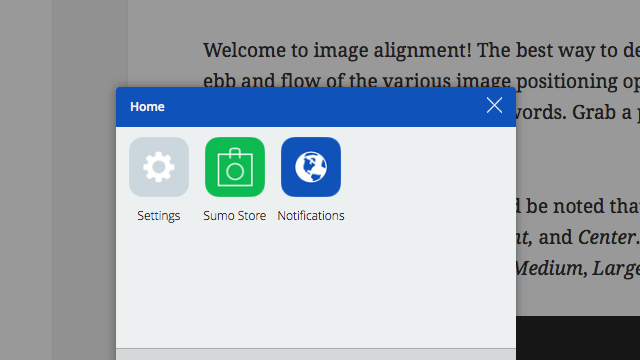
STEP 6
如前言所述,SumoMe 是一個結合多種網站工具的第三方外掛,比較不一樣的是你不需要為每一個功能都加入一次程式碼,只要在 SumoMe 註冊、登入後,就能直接在控制台裡調整選項,加入你想要使用的相關功能。
在這裡我們先示範「Sharing」裡的「Share」分享按鈕功能,這也是我認為一般網站、部落格比較會用到的功能,在側邊欄加入社交網路的分享按鈕。
點選「Share」後會看到一個類似於應用程式商店的頁面,點選右上角的「Free」就能將此功能加入網站,非常簡單,加入後也能找到相關設定(如果有的話)。
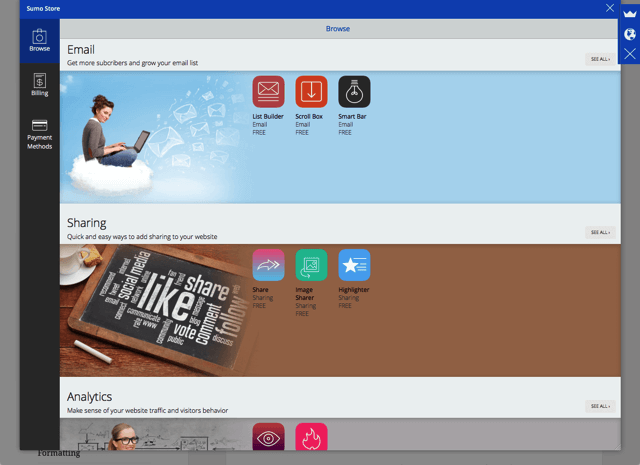
STEP 7
在把 SumoMe 的分享按鈕加入後,網站會詢問你是否要付費升級會員,其實免費方案就很合用了,也能使用大部分功能,我們暫時就先點選「Free」留在免費方案吧!
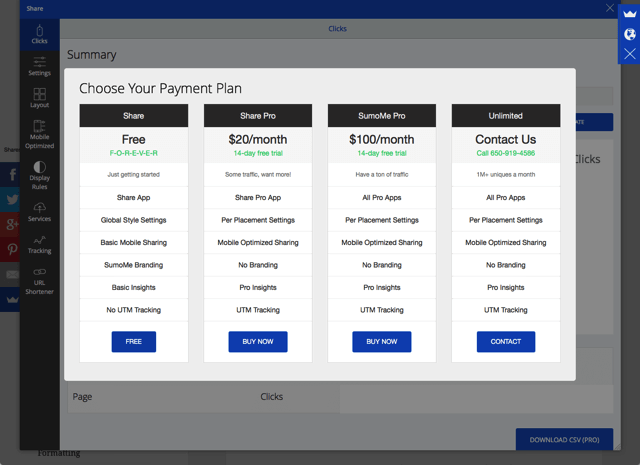
STEP 8
設定後,分享按鈕就會出現在網站左側囉!SumoMe 是不是非常簡單又方便呢?趕快安裝這個免費工具,幫你的網站、部落格擴充一下功能吧!
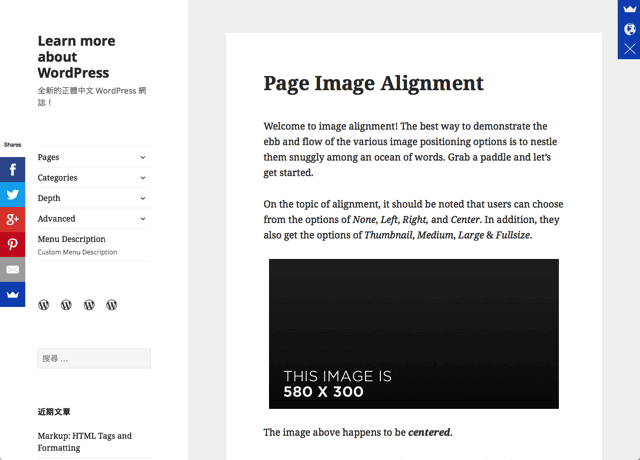
值得一試的三個理由:
- 結合多種社群工具,讓你的網站流量提升 20% 以上
- 只要一行程式碼,即可加入分享按鈕、分析、電子報等功能
- 支援網站、部落格、Blogger、Tumblr 等平台








